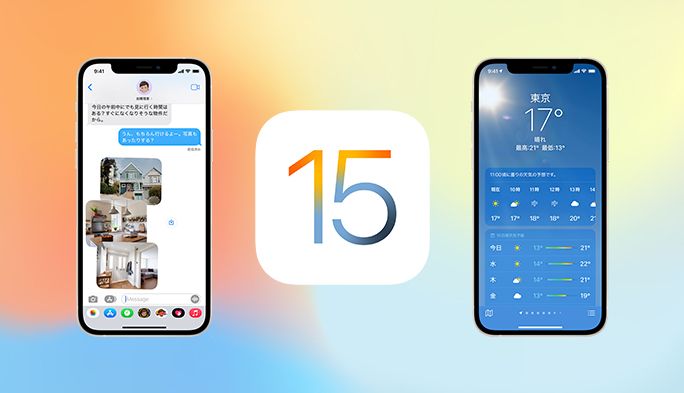2021/10/25
「iOS 15」の追加機能から便利なものをまとめて紹介!対応機種もチェック
2021年9月、「iOS 15」がリリースされた。
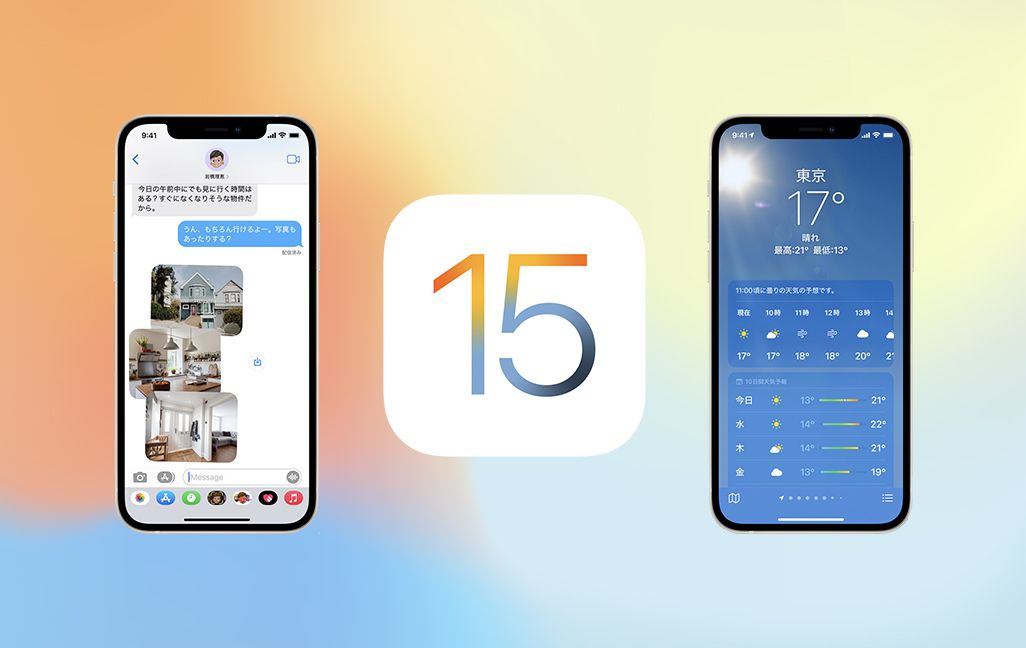
「FaceTime」機能の強化をはじめ、新たに「集中モード」が追加され、さらに通知まわりの仕様にも変更が加えられている。また、iCloudの有料利用者向けに「プライベートリレー」という新機能が追加されるなど、細かなアップデートが多数行われている。
本記事では、iOS 15で追加された主な機能について紹介する。
- 【目次】
-
- ■タブの操作が簡単になった「Safari」
- ■「通知」を指定した時間にまとめて受け取ることが可能に
- ■雨や波の音を再生できる「バックグラウンドサウンド」
- ■「マップ」で口コミのチェックが可能に
- ■電話などの通知を制限できる「集中モード」
- ■AirPods Proのステレオを空間化
- ■「写真」アプリで詳細な情報が表示可能に
- ■「天気」のデザインがアップデート
- ■声を聞き取りやすくなった「FaceTime」
- ■プライバシー保護が強化された「iCloud+」
- ■データ転送のための一時的な「iCloudストレージ」
- ■「Spotlight検索」がより幅広く詳細に
- ■写真表示が見やすくなった「メッセージ」
- ■画像に含まれる文字を認識する「テキスト認識表示」
iOS 15の対応機種
機能の説明に入る前に、iOS 15の対応機種を確認しておこう。iOS 15にアップデートできる機種は、ひとつ前のiOS 14と同じく、iPhone 6s以降、iPhone SE(第1、第2世代)、iPod Touch(第7世代)で利用できる。
では、あらためてiOS 15の特徴的な機能について紹介しよう。
タブの操作が簡単になった「Safari」
従来上部にあった「タブバー」が下部に移動。左右のスワイプでタブの切り替えも行えるようになった。普段から検索でタブバーを利用していた人には、見た目と使い勝手が大きく変化することになる。
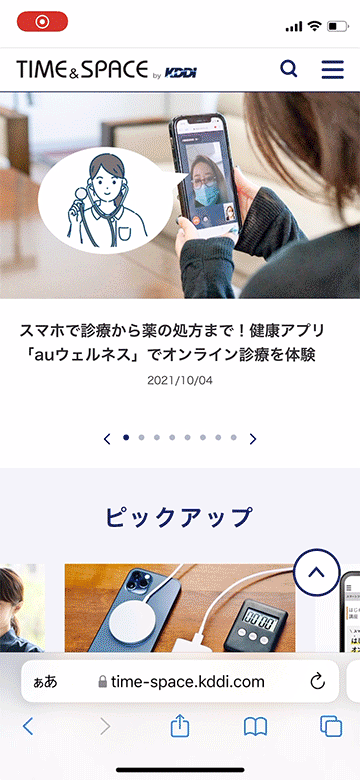
なお、従来どおりの使い方をしたい人は、「設定」から[Safari]▶[シングルタブ]を選択すれば、今までと同じく上部に表示することができる。その場合、左右のスワイプによるタブの切り替えは行えなくなるが、慣れた使い方に戻したい人は、設定すると良いだろう。
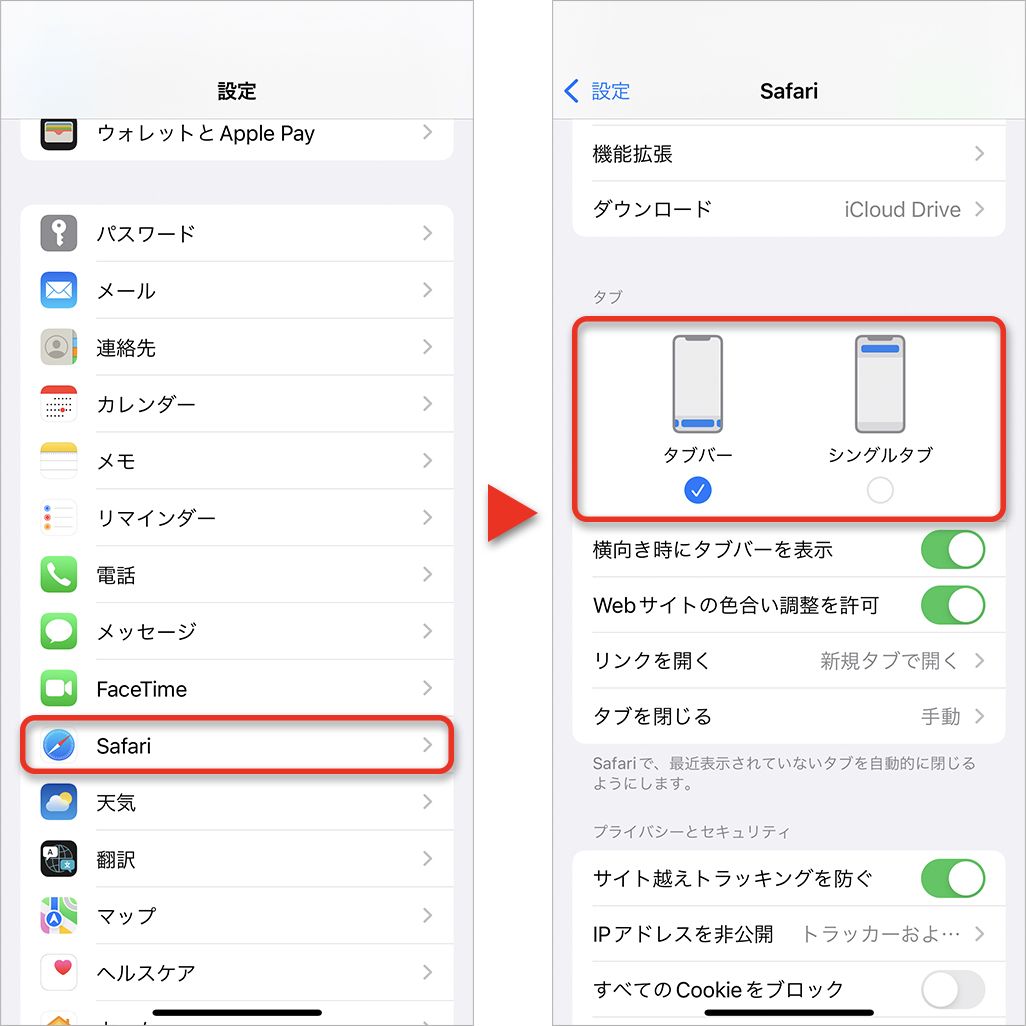
このほか、タブの整理が簡単に行える「タブグループ」が導入された。複数のタブをグループにまとめて管理でき、デバイス間での同期にも対応する。また、タブの概要はグリッド表示されるようになり、一覧性が向上している。
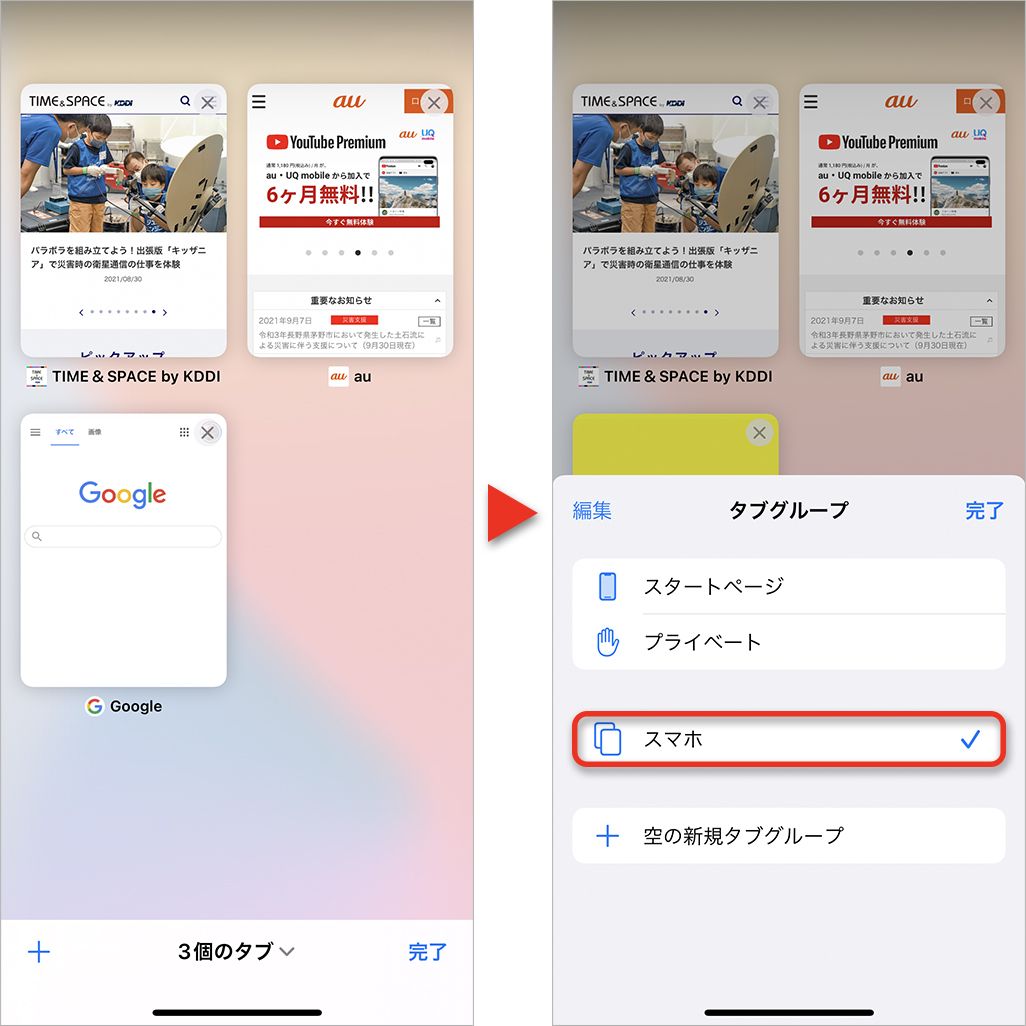
「通知」を指定した時間にまとめて受け取ることが可能に
通知の設定では、「通知の要約」機能が追加された。集中モードに少し似ているが、こちらではすぐに受け取る必要がない通知を選択し、それらの通知をまとめて受け取る時間を選択できる。
たとえば、昼休み(12時)や帰宅時間(18時)などを設定しておくと、そのあいだの通知がまとめて表示される。なお、着信やダイレクトメッセージなどは要約されずに即時で通知される。
「設定」から[通知]▶[指定時刻要約]をタップ。要約を受け取る時間や、要約するアプリなどを指定する。
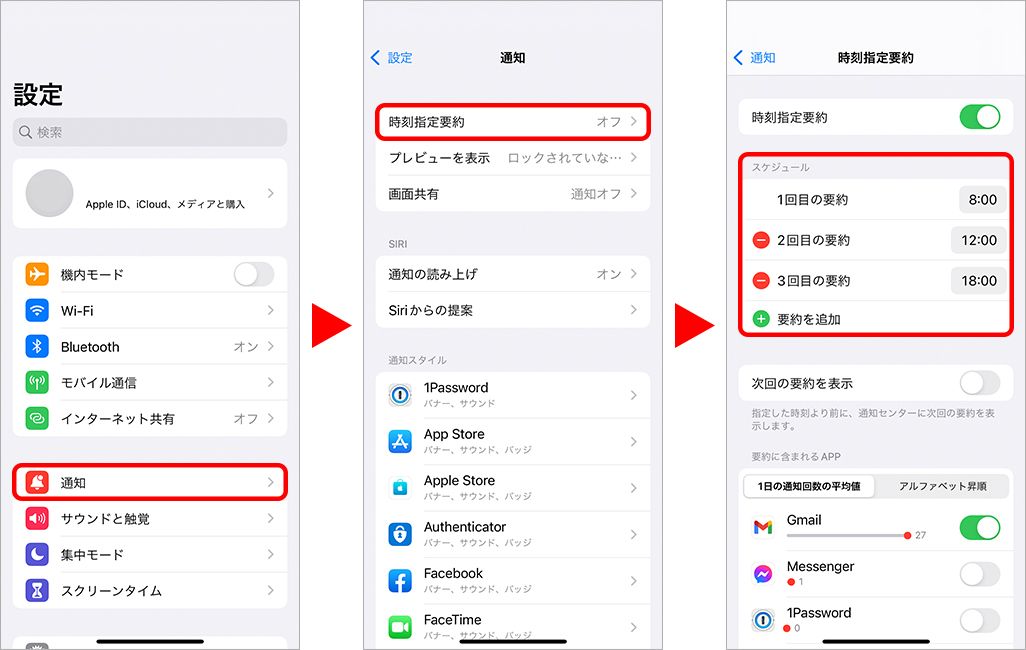
なお、要約に含めないまでも、しばらく通知を受けたくないアプリがある場合には、その通知のみ今後1時間またはその日のあいだ、通知を消音にすることも可能だ。
通知センターで通知を左にスワイプして表示される[オプション]をタップ。[1時間通知を停止]または[今日は通知を停止]を選択する。
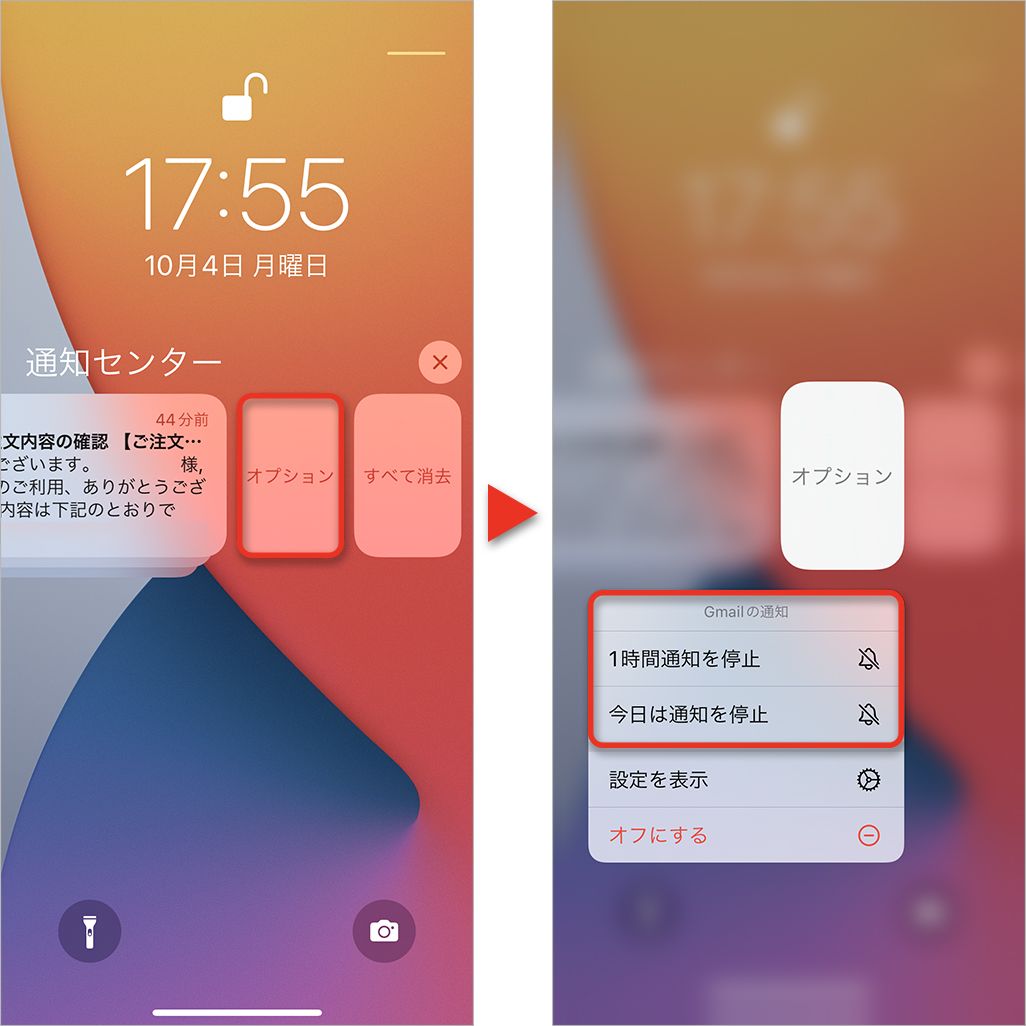
雨や波の音を再生できる「バックグラウンドサウンド」
「バックグラウンドサウンド」は、雨や波の音、ブライトノイズなどの環境音を常にバックグラウンド再生する機能だ。イヤホンでも再生できるので、騒音が大きい場所で集中したい場合などに利用できる。
利用するには2通りの方法がある。「設定」アプリから[アクセシビリティ]▶[オーディオ/ビジュアル]▶[バックグラウンドサウンド]をタップする。
あるいは、コントロールセンターから[聴覚]アイコンをタップし、[バックグラウンドサウンド]をオンにすることでも利用できる。ここではコントロールセンターからの使い方を紹介する。
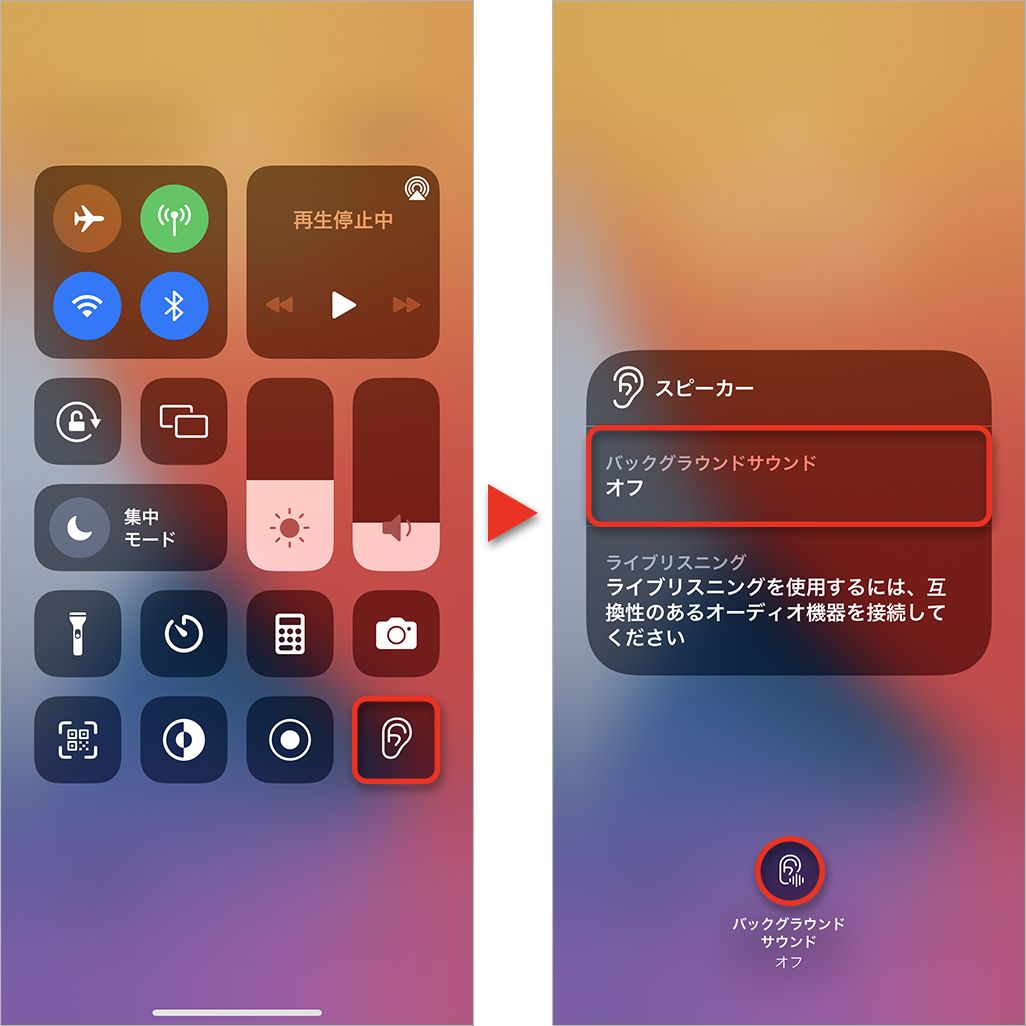
表示されるサウンド名をタップすると、ほかのサウンドを選択できる。
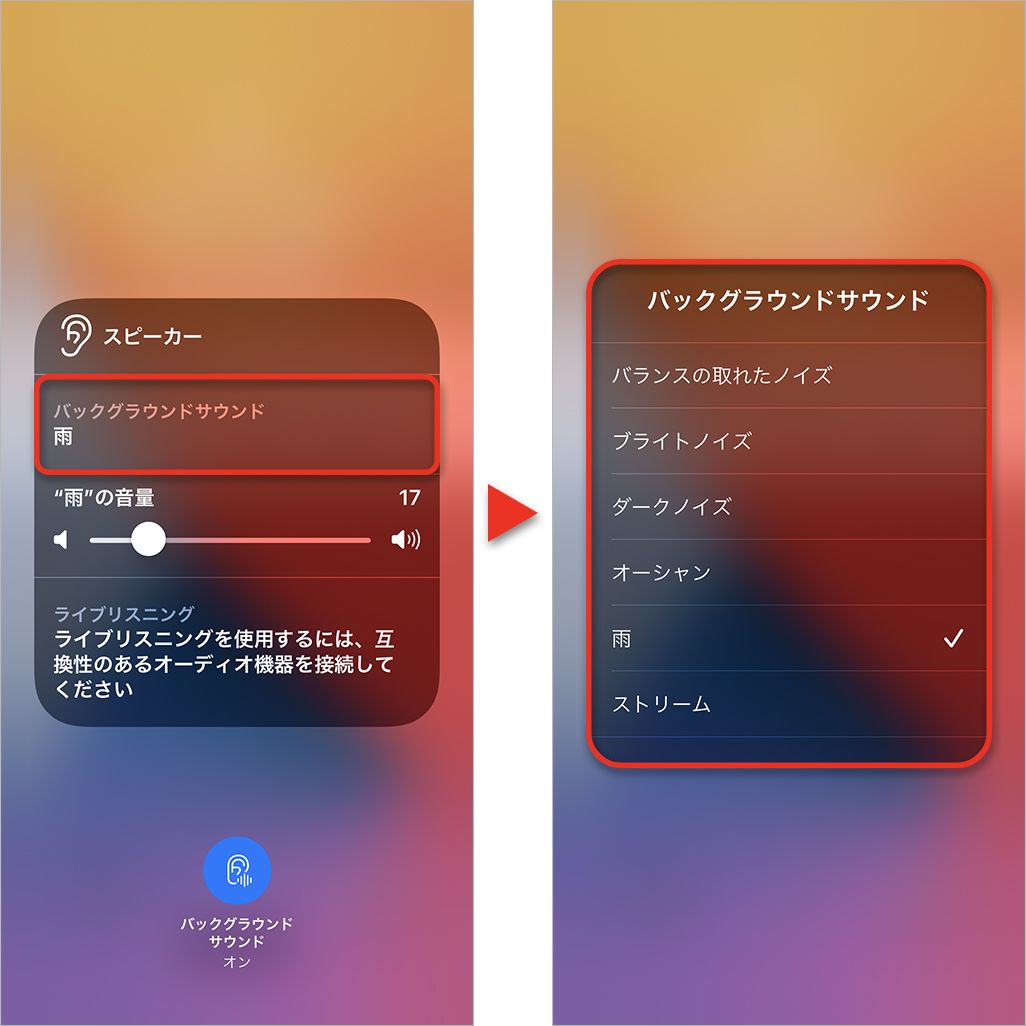
なおバックグラウンドサウンドは、デフォルトの設定ではオフにするまで音楽再生中や通話中でも再生し続ける。オフにするには、逆の手順でコントロールセンターから[聴覚]を選択し、バックグラウンドサウンドをタップする必要がある。音楽再生中や通話中はオフにしたい場合は、「設定」で[メディアの再生中に使用]をオフにしよう。
「マップ」で口コミのチェックが可能に
「マップ」に店舗の口コミ情報が表示されるようになり、「食べログ」「Yelp」「Foursquare」などからのレビューを確認することができる。
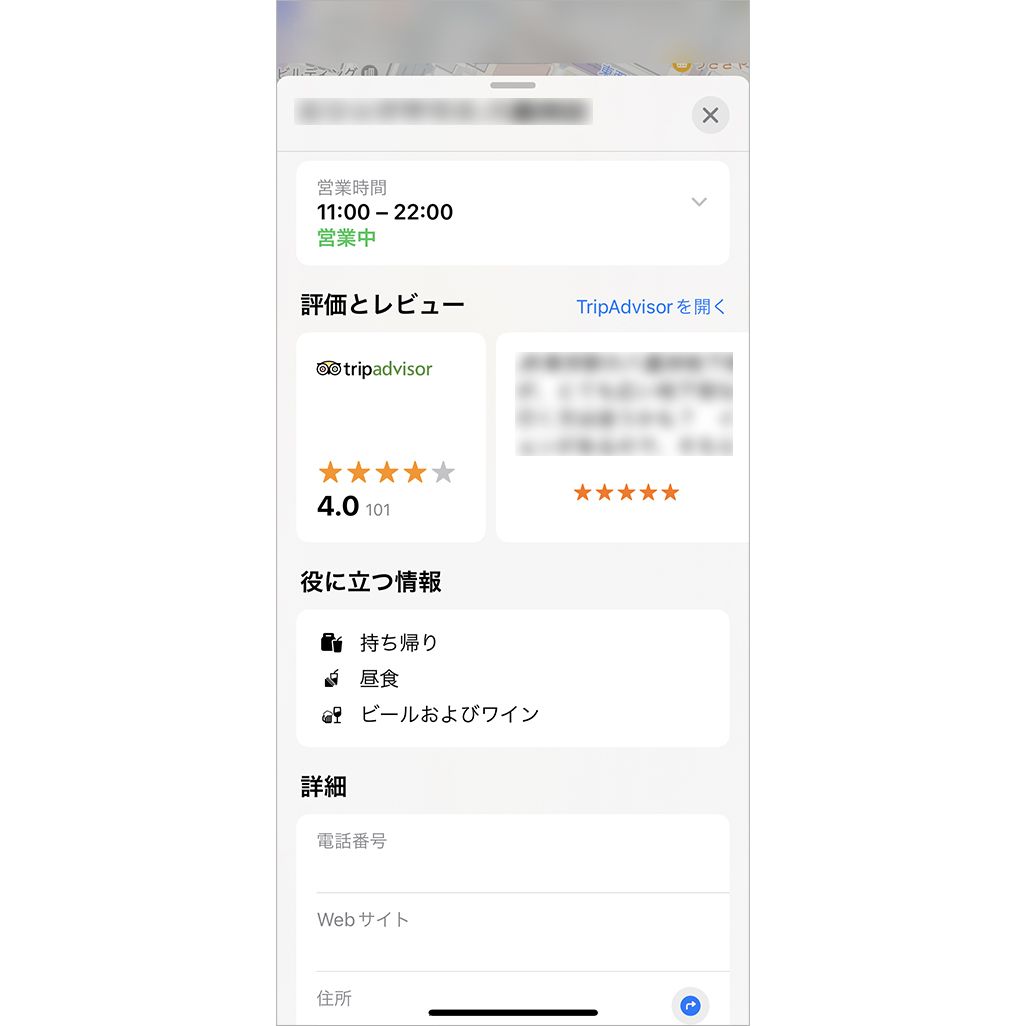
また、交通機関やドライブなどの情報を簡単に切り替えて表示できるようになった。ドライブマップでは交通渋滞などの情報も表示でき、交通機関マップでは主要なバス路線も表示する。
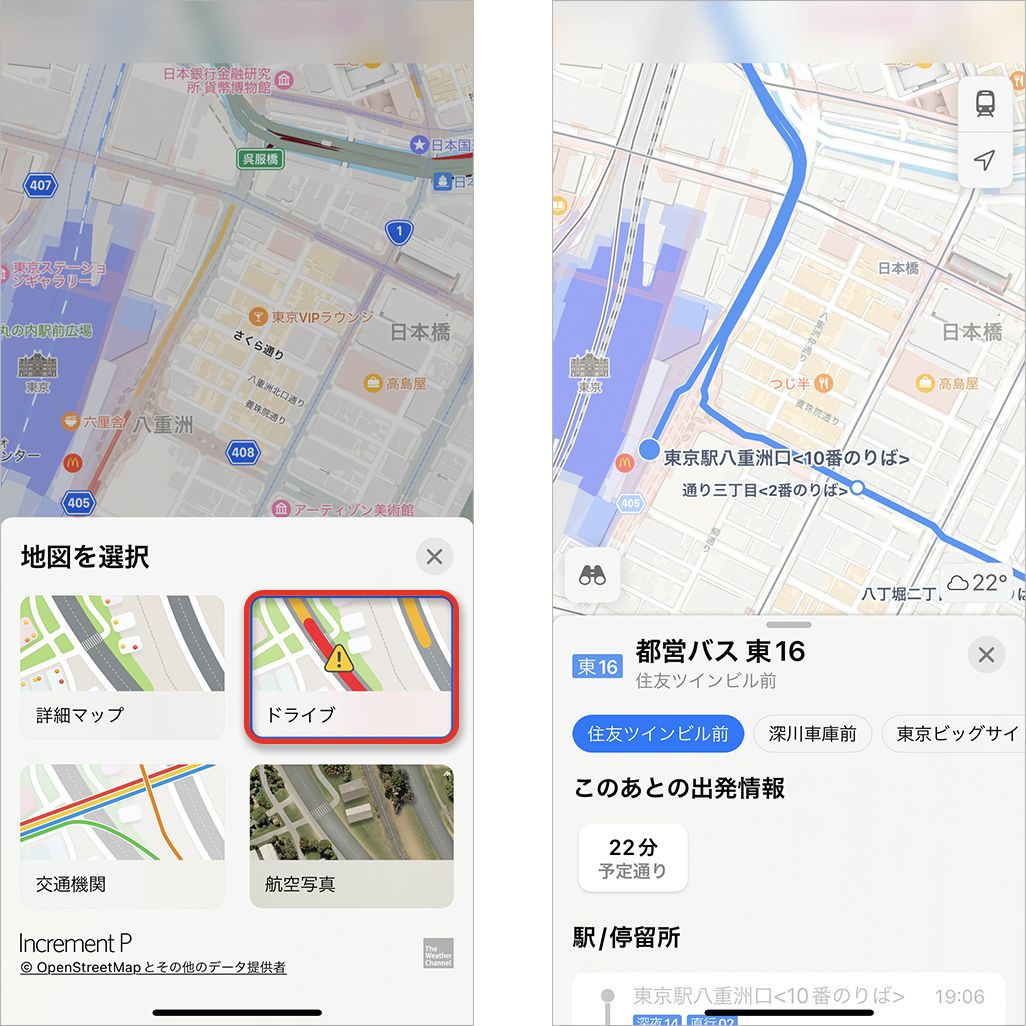
なお、日本はまだ対応していないが、アメリカやイギリスなどでは、3Dマップがより詳細に表示されるようになり、道路の車線なども確認できる。
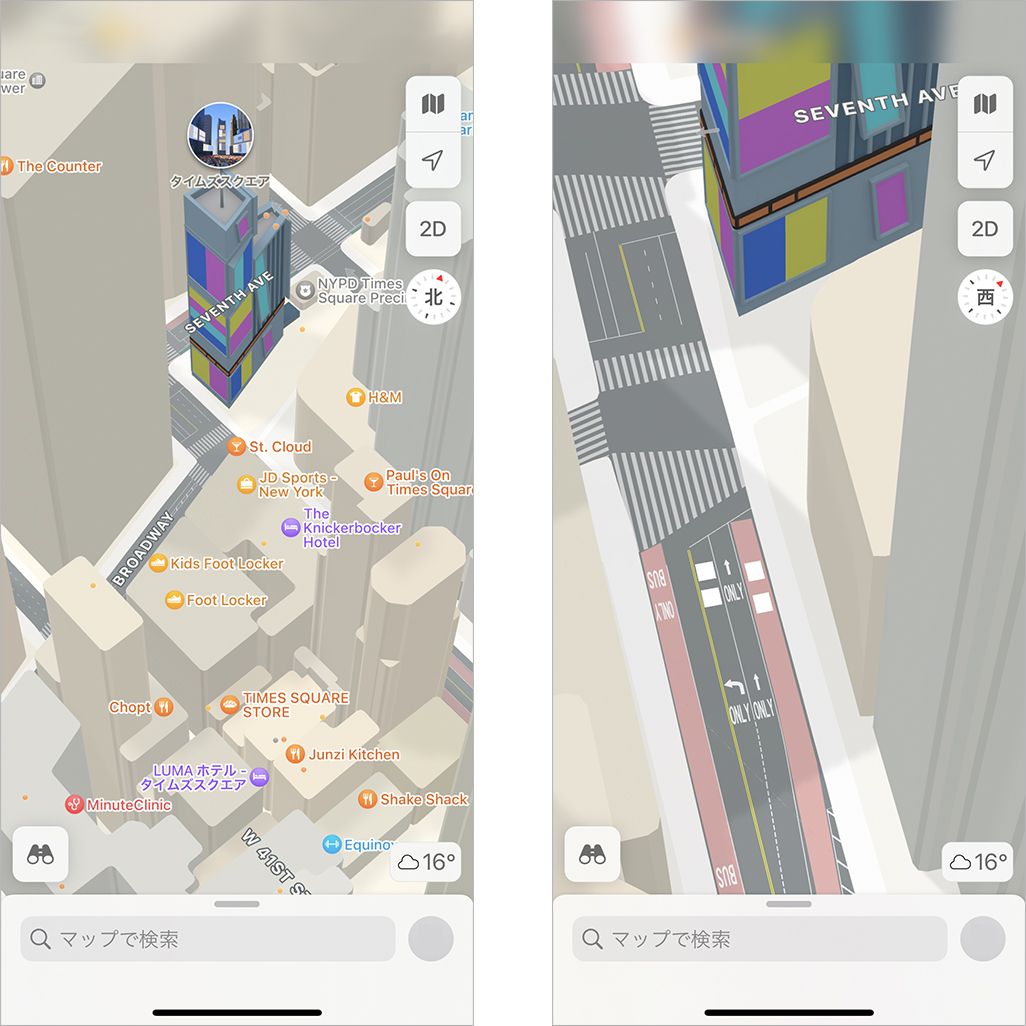
電話などの通知を制限できる「集中モード」
「集中モード」では、あらかじめ指定した連絡先やアプリからの通知のみを許可し、それ以外の通知をブロックする。「パーソナル」「仕事」「睡眠」など複数の設定を行えるので利用シーンに応じて使い分けができ、スケジュールを設定して自動でオン/オフすることも可能だ。
詳細の設定は、「設定」アプリ内の[集中モード]で設定。複数の条件を登録でき、手動もしくはスケジュールを設定して自動で切り替える。
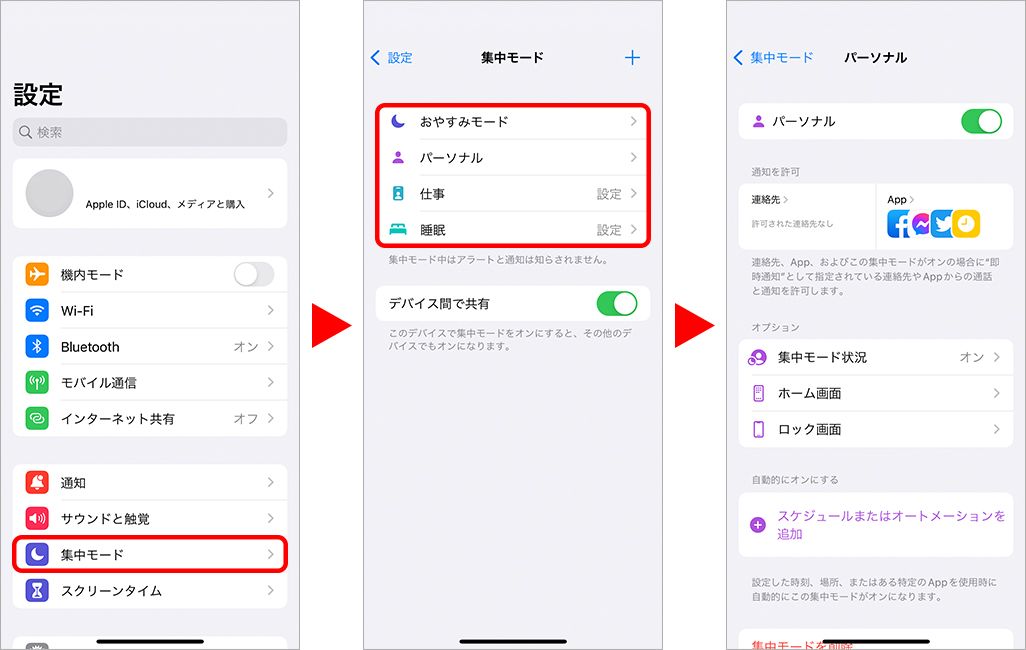
なお、集中モード中に許可していない相手から電話がかかってきた場合、呼び出し音は鳴らずにすぐに終話する。ただ、設定で[繰り返しの着信を許可]をオンにしておくと、許可していない相手から3分以内に2回目の着信があった場合には着信通知が行われる。
[連絡先]から集中モード中に着信を許可する相手を指定でき、[繰り返しの着信を許可]も同様にオン/オフできる。
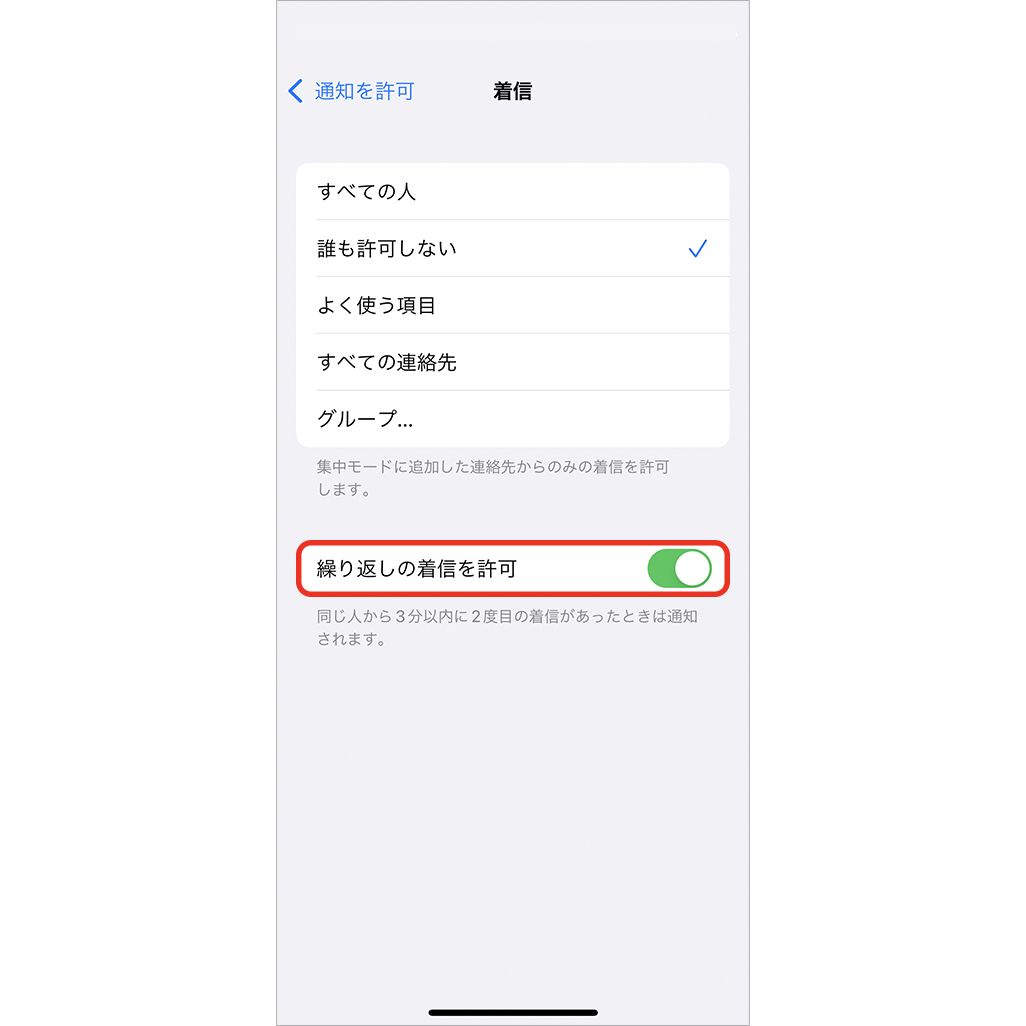
AirPods Proのステレオを空間化
iPhoneの「空間オーディオ」は、対応楽曲であればiOS 14でも再生できたが、iOS 15では空間オーディオに対応していないステレオ音源を疑似的に空間オーディオ化することが可能になった。ただし、利用するにはAirPods ProまたはAirPods Maxと、iPhone 7以降が必要となる。
AirPods ProまたはAirPods MaxをiPhoneに接続した状態で、コントロールセンターから[音量調整バー]を長押しする。すると、[音量調整バー]が拡大表示されるので、右下の[ステレオを空間化]をタップする。
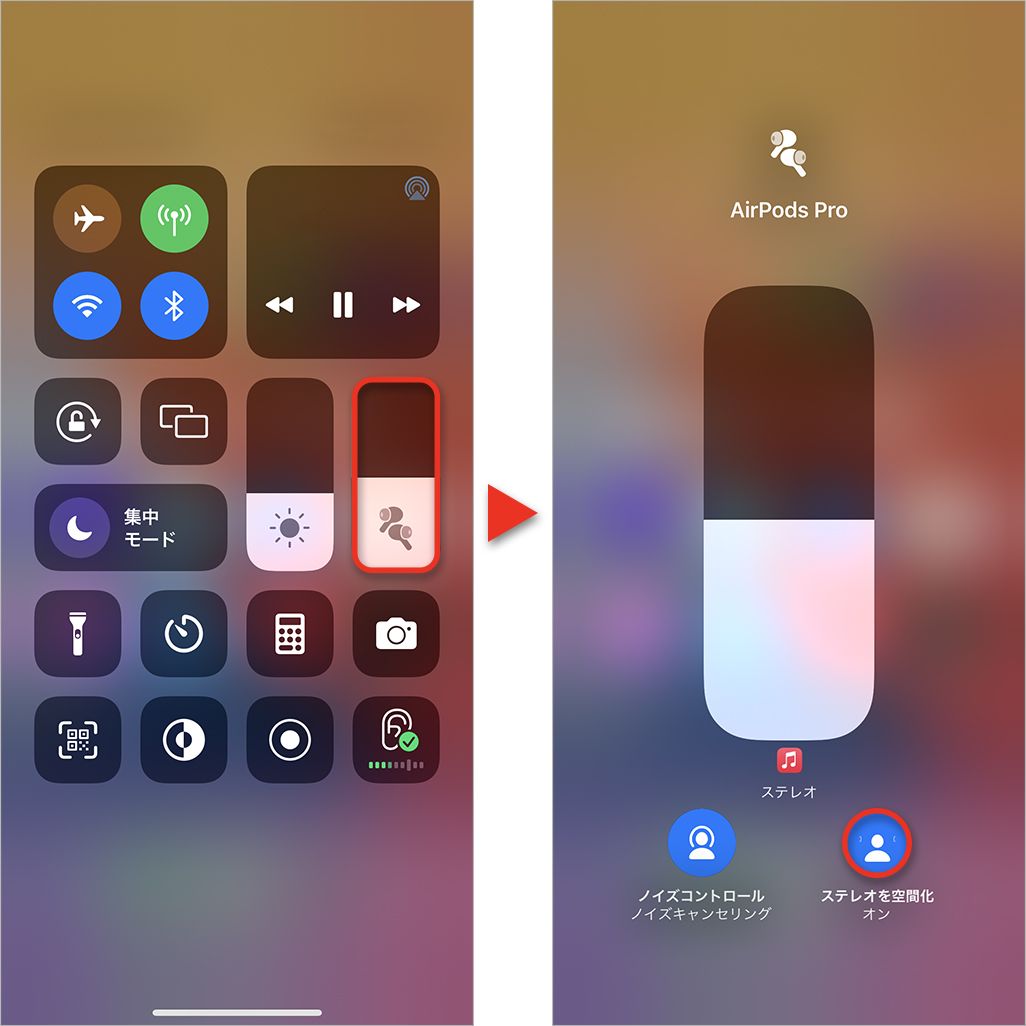
「写真」アプリで詳細な情報が表示可能に
「写真」アプリでは、Exifデータが表示可能となった。Exifデータはカメラやレンズ、解像度、ISO感度、画角、露出、絞り値、シャッター速度、位置情報などの詳細を確認できるもの。これまでは、確認するために別のアプリを利用する必要があった。
Exifデータを表示するには、写真を表示し上にスワイプ。ここで撮影日時やキャプションなども編集できる。
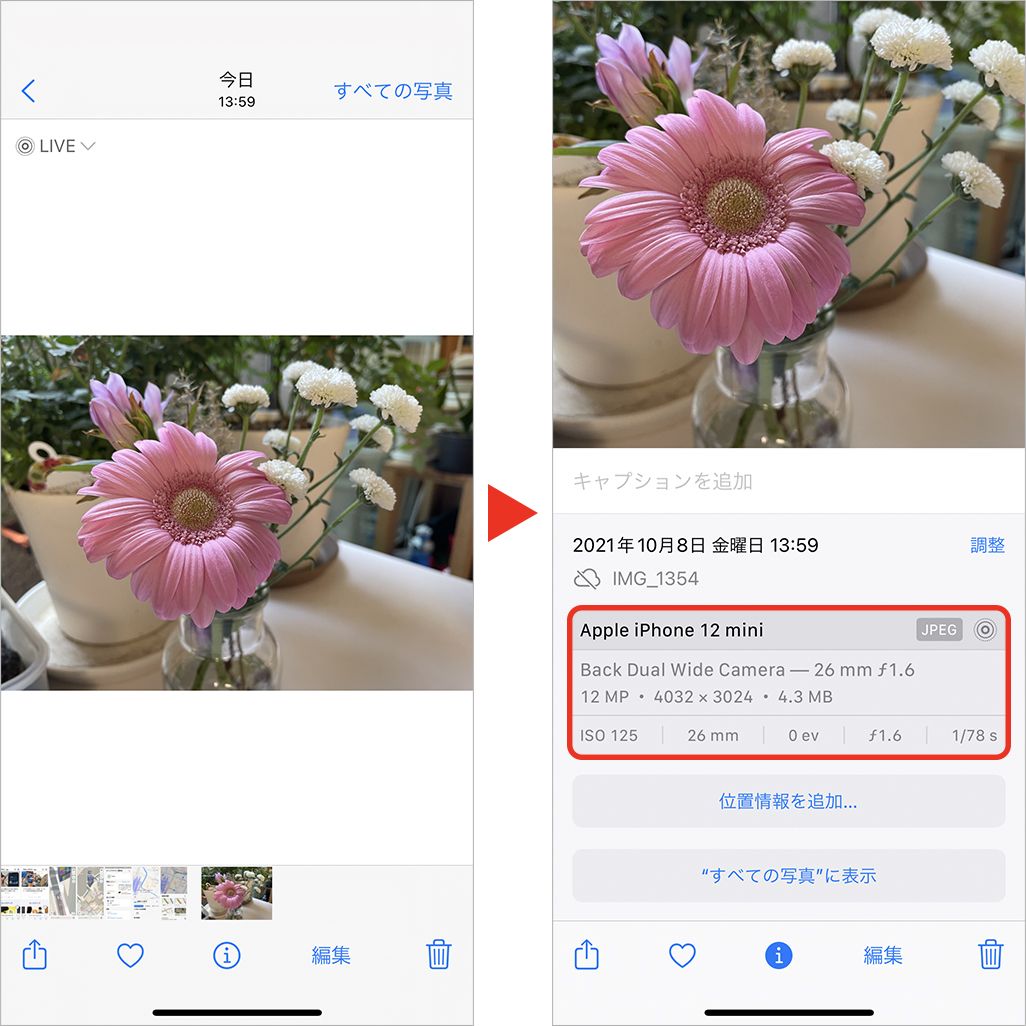
また、過去の写真をスライドショーで振り返る「メモリー」機能で、Apple Musicの音楽が利用できるようになった。スワイプによりさまざまな曲を試すことができ、曲に応じて見た目やテンポも変化する。
「天気」のデザインがアップデート
「天気」アプリのデザインが一新され、現在の太陽の位置や降水量、雲の状態などにより背景が変化するほか、降水量や空気質、気温を含む詳細な天気図などの情報も表示できるようになった。
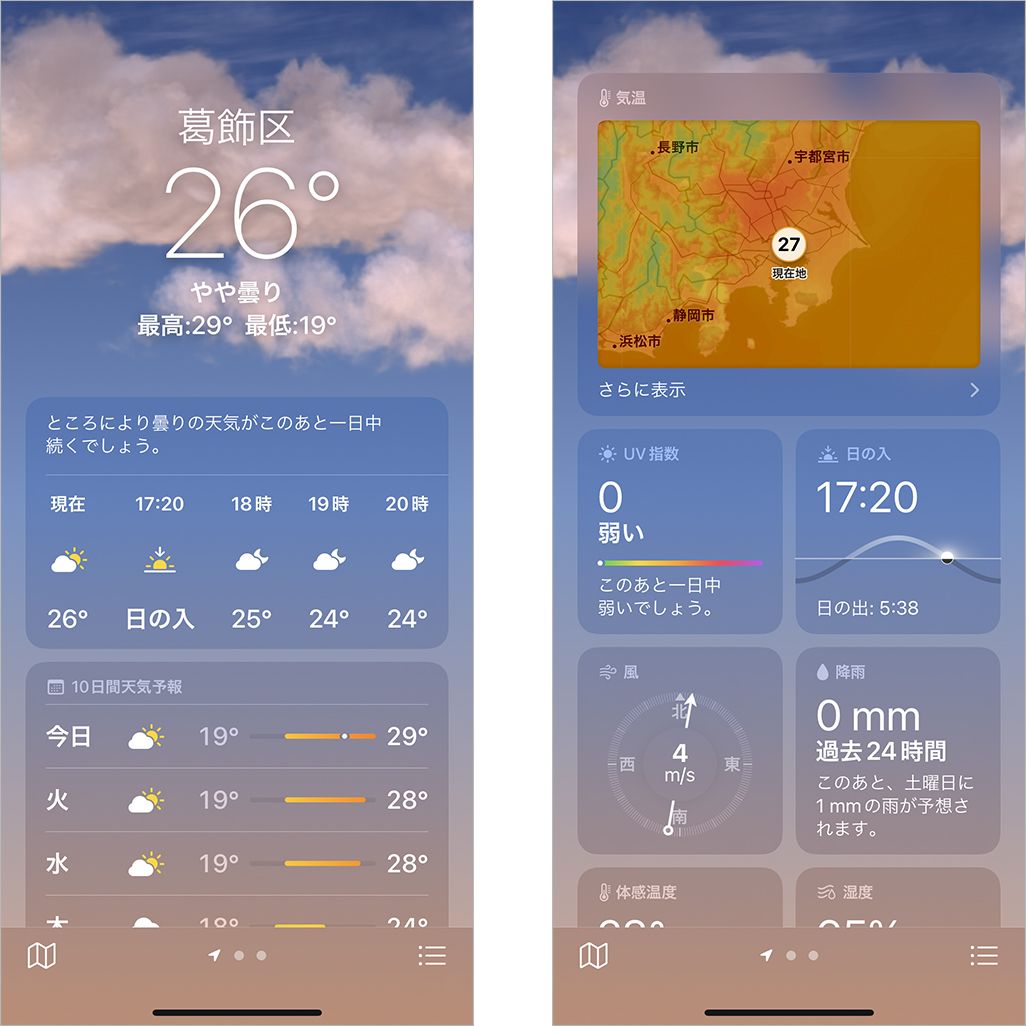
声を聞き取りやすくなった「FaceTime」
ビデオ・音声通話アプリ「FaceTime」の機能が強化された。大きなところでは、「空間オーディオ」をサポートし、複数人でグループFaceTimeを利用しているときに、音声がそれぞれの位置から聞こえるようになる。ただし、この機能を利用できるのはiPhone XS / XRなどA12 Bionic以降のチップを搭載した機種で、AirPods ProあるいはAirPods Maxを使用する場合に限られる。
このほか、「声を分離モード」が搭載された。機械学習により周囲の騒音を識別し、それを遮断することで自分の声を相手が聞き取りやすくする機能だ。こちらも利用できるのはiPhone XS / XR以降となっている。
プライバシー保護が強化された「iCloud+」
iCloudの有料オプションを契約しているユーザーは、「iCloud+(アイクラウド プラス)」という追加機能が利用可能になった。ベータ版として提供される「iCloudプライベートリレー」では、通信を暗号化することでIPアドレスを匿名化。Safariの閲覧履歴をはじめ、ユーザーの行動が第三者から見られないようになる。
「設定」アプリから[Apple ID]▶[iCloud]をタップすると、[プライベートリレー(ベータ版)]が追加されている。
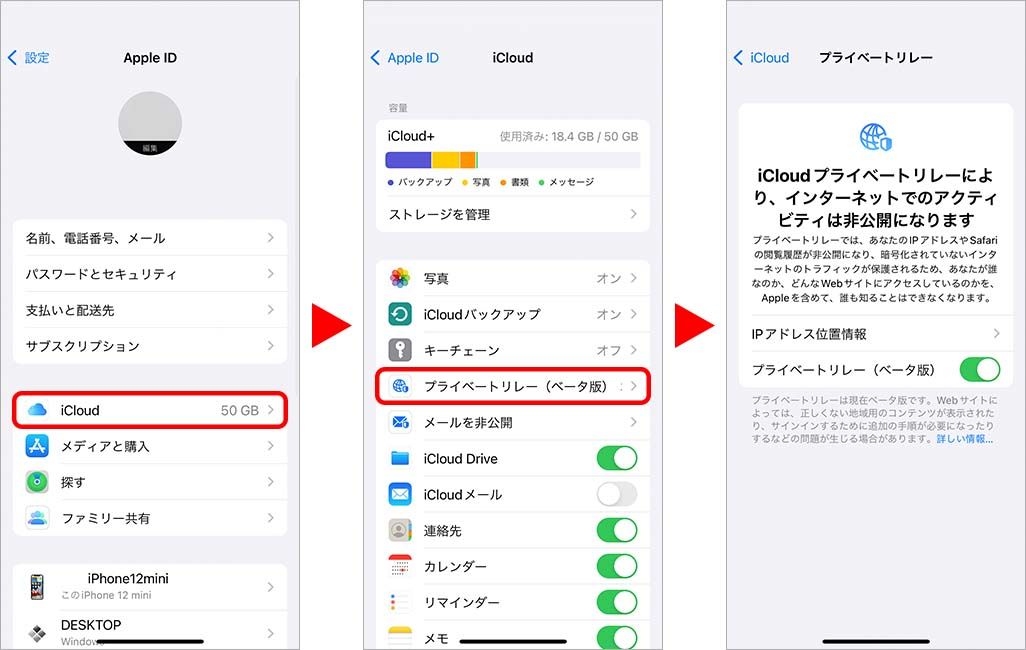
「メールを非公開」機能では、独自のランダムなメールアドレスを生成し、個人の受信ボックスに転送を行ってくれる。このランダムなメールアドレスを利用すれば、相手に自分のメールアドレスを伝えなくてもメールの送受信が可能になる。そのため、通販サイトなどで実際のメールアドレスを登録するのは心配だという場合にも利用できる。
万が一、そのランダムメールアドレスに迷惑メールが届くようになれば、簡単にメールアドレスを破棄することも可能だ。
「設定」から[Apple ID]▶[iCloud]をタップすると、[メールを非公開]が追加されている。
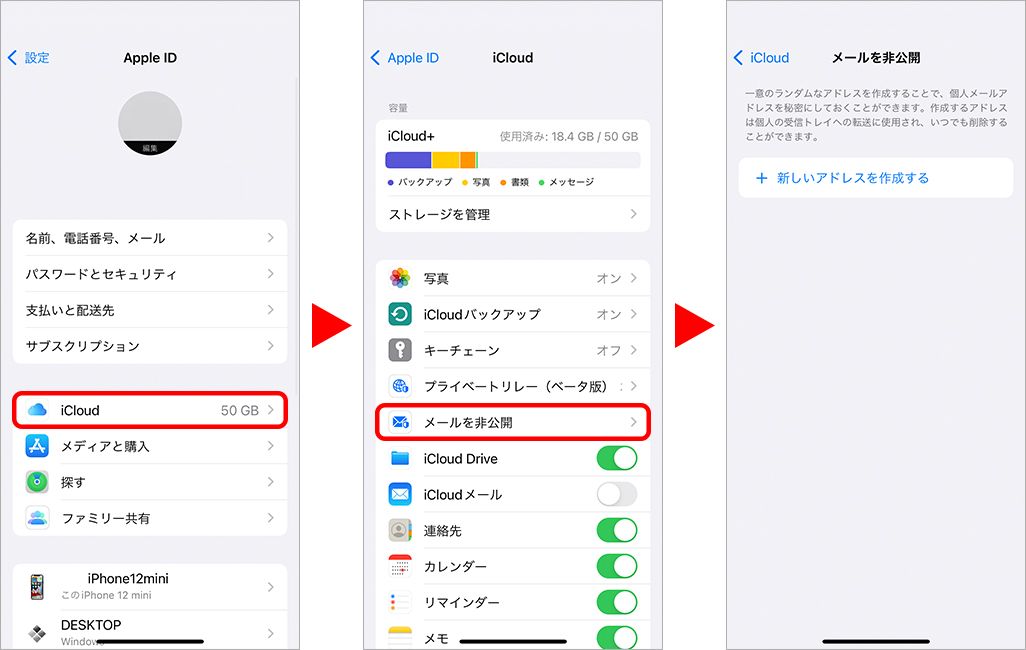
設定したランダムなメールアドレスは、[メールアドレスを無効化する]を選ぶとメールを受信しなくなる。
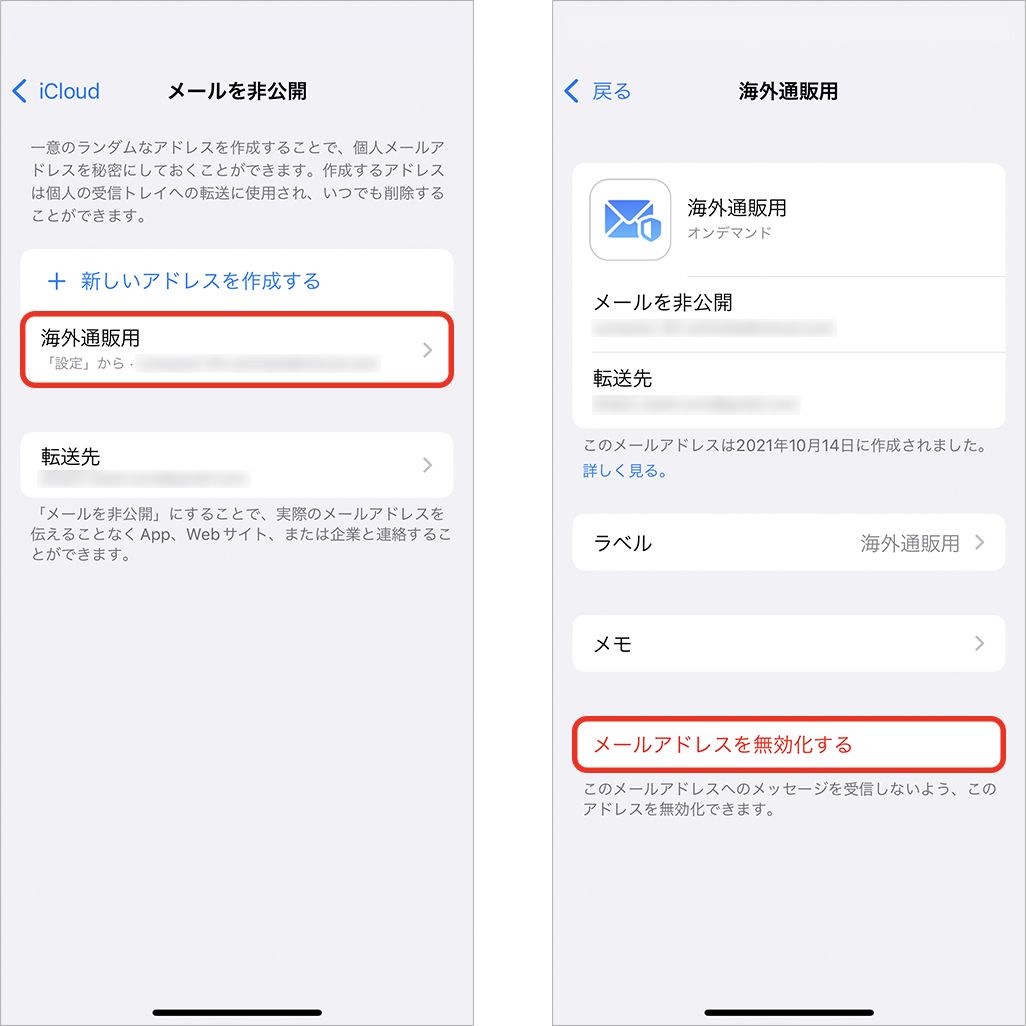
この状態で、[メールを非公開]画面を開くと[無効化されているアドレス]という項目が追加されている。これをタップし、無効化したアドレスを選択。[アドレスを削除]をタップすると完全に削除できる。この画面で、[アドレスを再有効化]を選べば、再び利用することもできる。
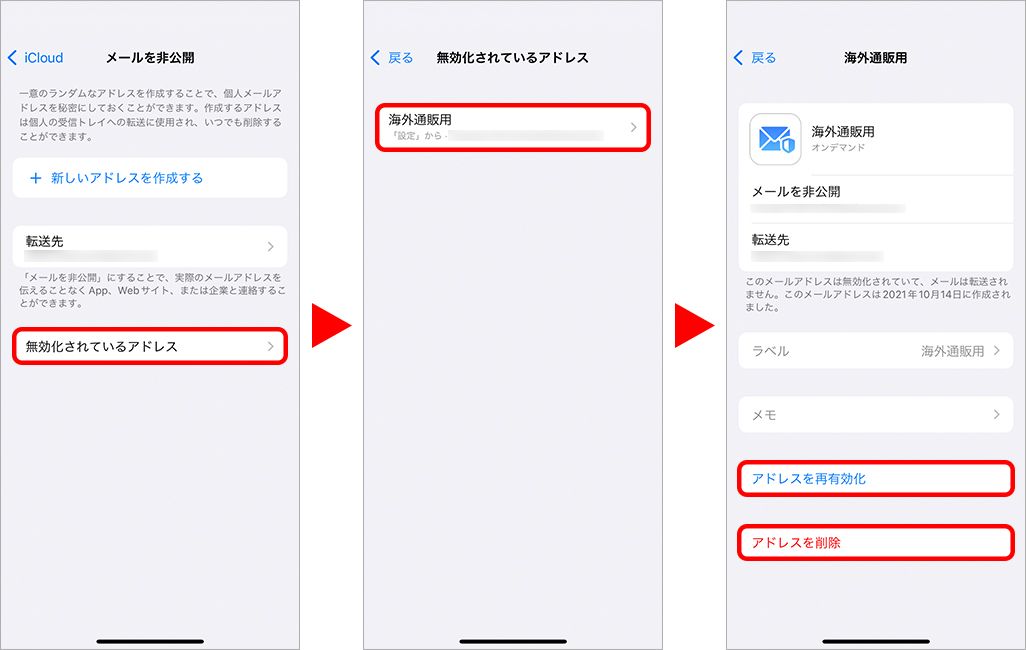
データ転送のための一時的な「iCloudストレージ」
iOS 15では、新しいiPhoneを購入後、iCloudバックアップを利用してデータを転送する際、自分のiCloudの容量が不足していても、一時的なバックアップを完了するために必要なストレージ容量を最大3週間、無料で利用できる。データ移行のために不要な写真を削って容量を空けるといった手間がなくなるだろう。
「Spotlight検索」がより幅広く詳細に
iPhone内のアプリやファイルを検索できる「Spotlight検索バー」が強化され、連絡先の検索のほか、有名人や映画、テレビ番組などの情報をより詳細に表示できるようになった。また、ライブラリにある写真の検索に加えて、Spotlightを離れることなくApp Storeからアプリのインストールも行える。このほか、ロック画面でも画面を下にスワイプすることで、Spotlight検索が利用できるようになった。
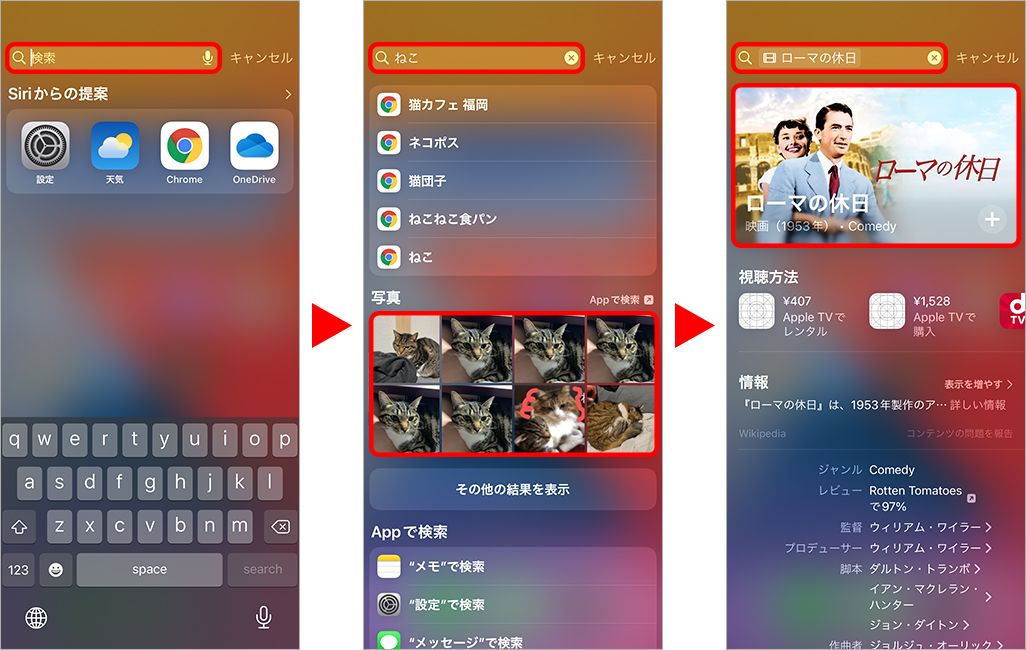
写真が見やすくなった「メッセージ」
これまで、「メッセージ」アプリで複数の写真を送付すると、写真が縦に並びスクロールが必要だったが、iOS 15からは数が少ない場合にはコラージュ表示、多ければスタック表示するようになった。
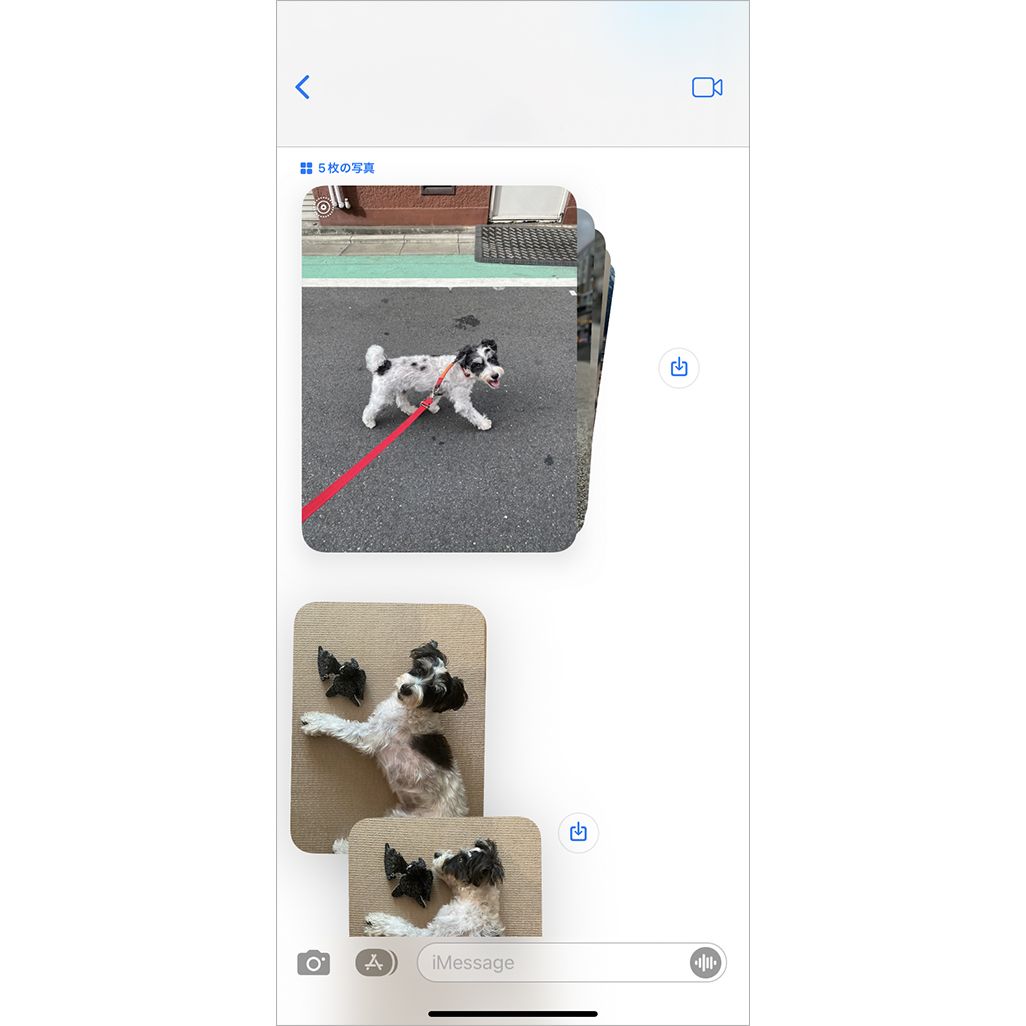
スワイプで写真を見られるほか、タップで一覧表示も可能だ。
画像に含まれる文字を認識する「テキスト認識表示」
「写真」や「カメラ」アプリのライブプレビューなどに写っているテキストを自動認識し、その文字をコピー&ペーストしたり、検索、翻訳できるようになった。ただし、利用できるのはiPhone XS / XRなど、A12 Bionic以降のチップを搭載した機種のみだ。また、現在認識できる言語は英語、中国語、フランス語、イタリア語、ドイツ語、ポルトガル語、スペイン語となっており、日本語では使えない。
「設定」から[一般]▶[言語と地域]を選択。下部に表示される[テキスト認識]をオンにする。
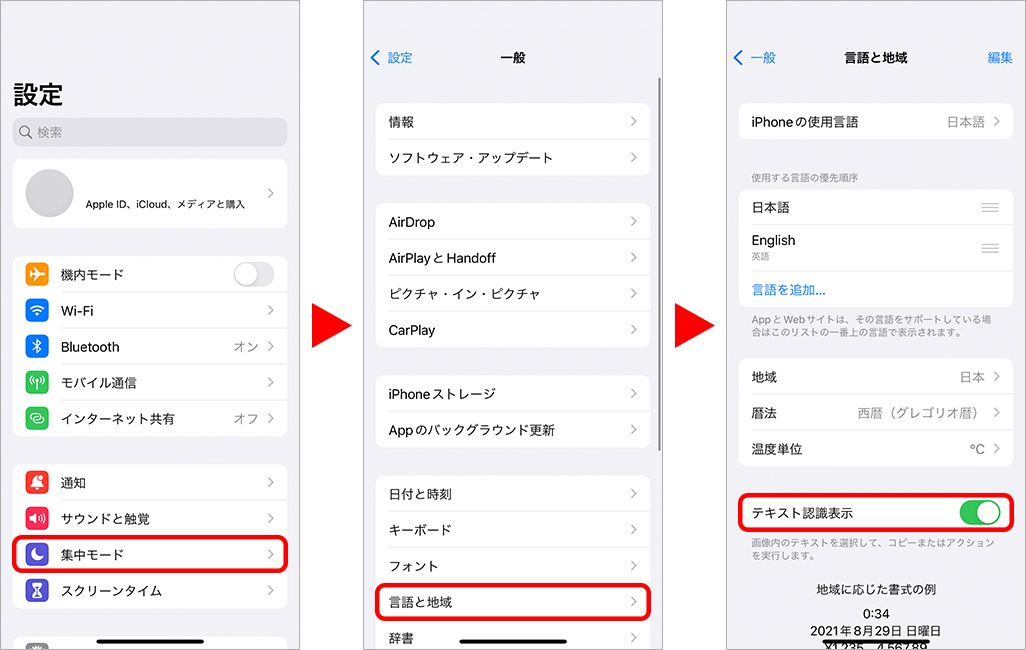
「カメラ」アプリを起動し、文字に向けると黄色い枠が表示される。この状態で右下表示にされる[テキスト認識アイコン]をタップすると、認識した文字がポップアップする。コピーや検索も可能だ。英文などの場合、コピー&ペーストできるほか、[翻訳]をタップすると瞬時に翻訳してくれる。日本語も選択はできるが、コピー&ペーストしても文字化けしてしまうので注意してほしい。
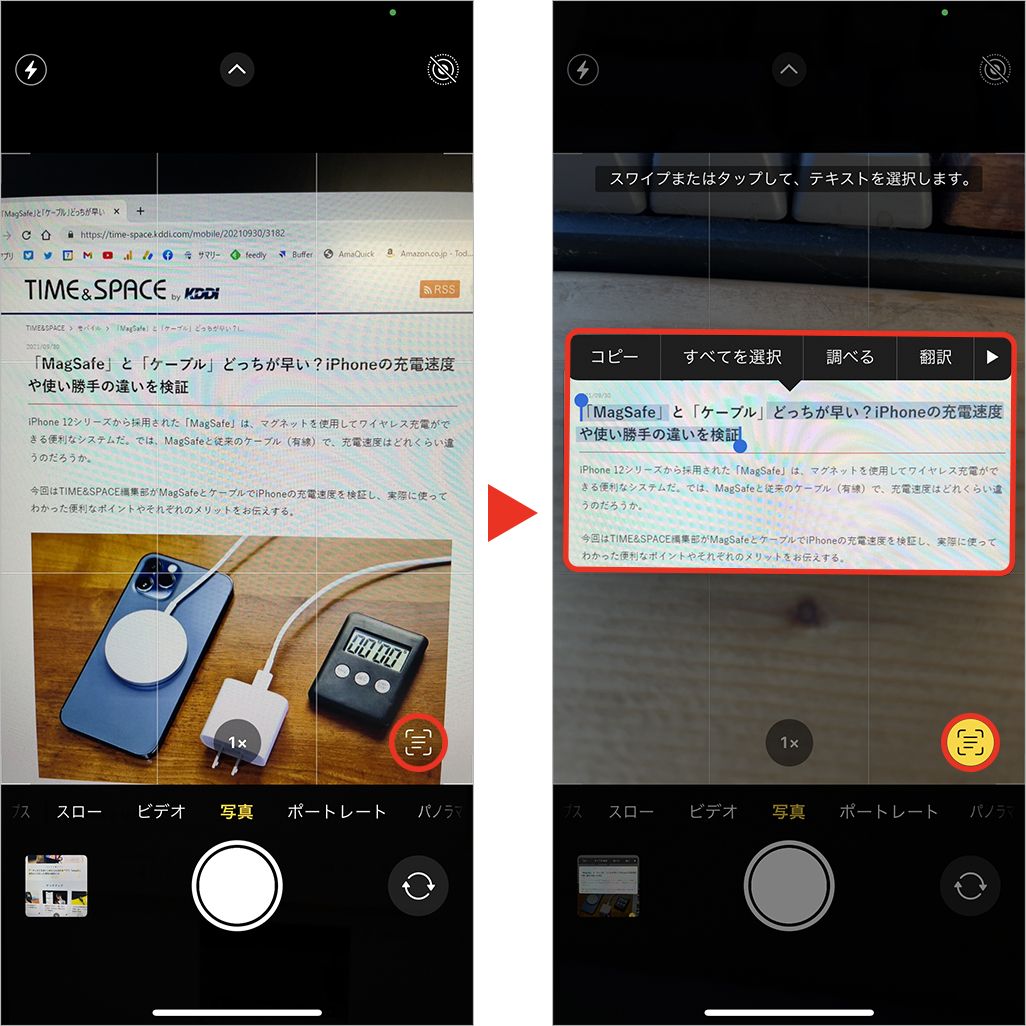
アップデートでセキュリティ対応も
今回紹介した内容以外にも、アクセシビリティの向上や「Wallet」アプリが車のキーになる(対応する車種のみ)機能など、さまざまな機能が追加されている。アップデートは任意だが、機能追加だけではなく、セキュリティ対応も含まれている。そうした点も加味しつつ、ぜひiOS 15へのアップデートを検討してはいかがだろうか。
文:山本竜也